كيفية استخدام read.table في r (مع أمثلة)
يمكنك استخدام وظيفة read.table لقراءة ملف يحتوي على بيانات جدولية في R.
تستخدم هذه الوظيفة بناء الجملة الأساسي التالي:
df <- read. table (file=' C:\\Users\\bob\\Desktop\\data.txt ', header= FALSE , sep = "")
افتراضيًا، تفترض وظيفة read.table عدم وجود صفوف رأس في الملف وأن القيم مفصولة بمسافات.
ومع ذلك، يمكنك استخدام وسيطتي الرأس و sep لإخبار R أن الملف يحتوي على سطر رأس ويستخدم محددًا مختلفًا.
على سبيل المثال، يمكنك اختيار استخدام الفاصلة كمحدد:
df <- read. table (file=' C:\\Users\\bob\\Desktop\\data.txt ', header= TRUE , sep=' , ')
يوضح المثال التالي خطوة بخطوة كيفية استخدام الدالة read.table عمليًا.
الخطوة 1: عرض الملف
لنفترض أن لدي ملفًا يسمى data.txt على سطح المكتب الخاص بي وأود قراءته في R ككتلة من البيانات:
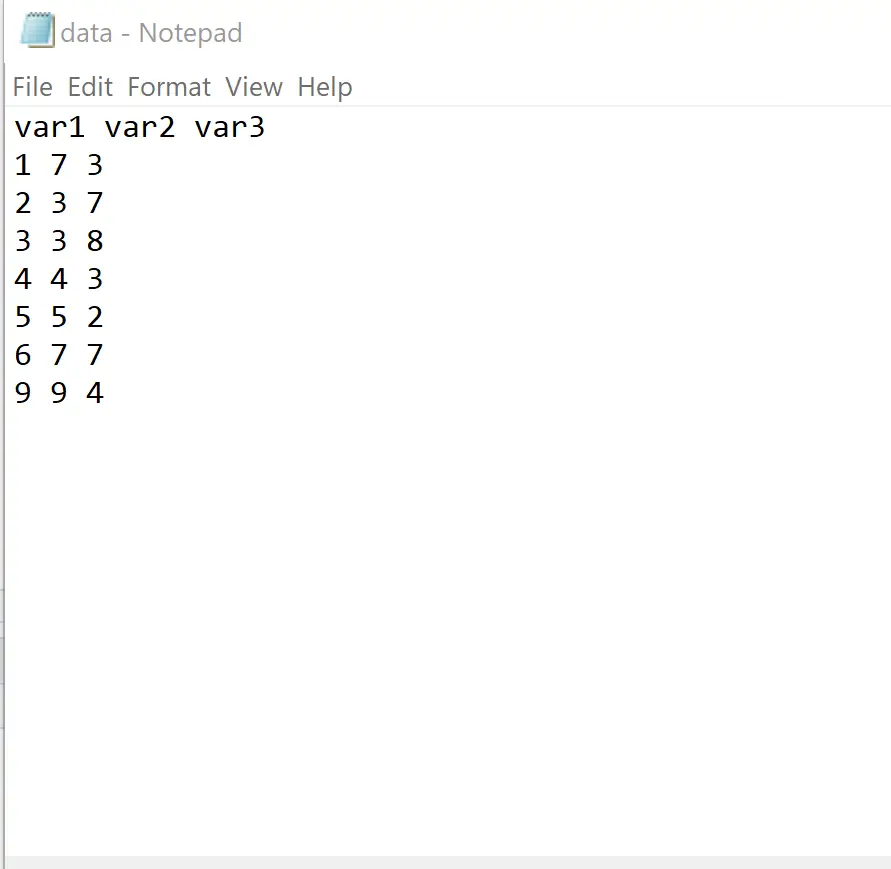
الخطوة 2: استخدم read.table() لقراءة الملف في إطار البيانات
بعد ذلك، دعونا نستخدم read.table() لقراءة الملف في إطار بيانات يسمى df :
#read file from Desktop into data frame df <- read. table (file=' C:\\Users\\bob\\Desktop\\data.txt ', header= TRUE )
لاحظ أنني حددت header=TRUE لأن السطر الأول من الملف يحتوي على أسماء الأعمدة.
كما أنني لم أحدد الوسيطة sep نظرًا لأن بيانات الملف مفصولة بالفعل بمسافات.
الخطوة 3: عرض إطار البيانات
ثم يمكننا عرض إطار البيانات للتأكد من قراءة الملف بشكل صحيح:
#view data frame print (df) var1 var2 var3 1 1 7 3 2 2 3 7 3 3 3 8 4 4 4 3 5 5 5 2 6 6 7 7 7 9 9 4
يمكننا أن نرى أن إطار البيانات يطابق البيانات الموجودة في الملف.
يمكننا أيضًا استخدام وظائف class و dim للتحقق من فئة إطار البيانات والحصول على الأبعاد (عدد الصفوف وعدد الأعمدة):
#check class of data frame class(df) [1] "data.frame" #check dimensions of data frame dim(df) [1] 7 3
يمكننا أن نرى أن df هو بالفعل إطار بيانات ويحتوي على 7 صفوف و3 أعمدة.
مصادر إضافية
تشرح البرامج التعليمية التالية كيفية قراءة أنواع الملفات الأخرى في R:
كيفية استيراد ملفات CSV إلى R
كيفية استيراد ملفات Excel إلى R
كيفية استيراد ملفات TSV إلى R